הפוך את הגישה ללוח הבקרה הקלאסי ב- Windows 10 קלה יותר

עם כל עדכון של Windows 10, מיקרוסופט קוברת את לוח הבקרה המסורתי עמוק יותר במערכת ההפעלה. כך ניתן להוסיף אותו לסייר הקבצים או לשורת המשימות.
כשמדובר בגישה להגדרות ואחרותכלים שנאפים בחלונות, בדרך כלל יעבור ללוח הבקרה. עם זאת, עם Windows 10 זה השתנה, ורוב הפריטים הללו הועברו ליישום ההגדרות. עדיין, לא כל האפשרויות הועברו לשם עדיין, ולפעמים אתה צריך לגשת ללוח הבקרה המסורתי.
הבעיה היא שבכל פעם שמיקרוסופט מנפיקה אעדכון מרכזי ל- Windows 10, החברה מסתירה את לוח הבקרה לעומק מערכת ההפעלה. לדוגמה, בגירסאות קודמות, אתה יכול למצוא אותו בתפריט הגישה המהירה או בסייר הקבצים - אך לא יותר.
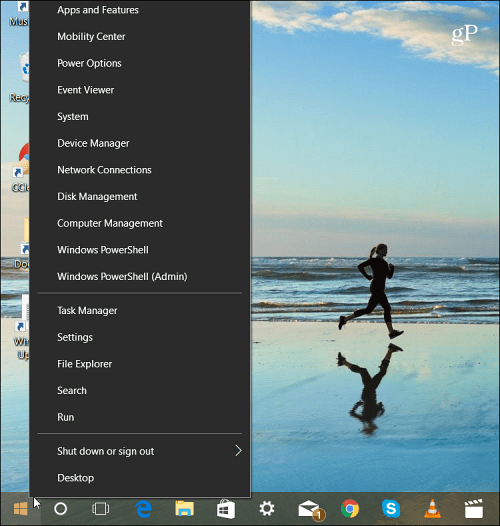
בגירסה האחרונה של Windows 10, לוח הבקרה אינו מופיע עוד בתפריט גישה מהירה.
בטח, אתה יכול למצוא אותו דרך תפריט התחל. אך לא כולם משתמשים בחלונות באותה דרך והעדיפו לפתוח אותה על ידי לחיצה על סמל. בין אם אתה נמצא בשולחן העבודה ובין אם אתה עובד בסייר הקבצים, כך תוכל לוודא שיש לך גישה נוחה ללוח הבקרה.
צור קיצור דרך בשורת המשימות
לחץ על מקש Windows ו- סוג: לוח בקרה ולחץ באמצעות לחצן העכבר הימני על התוצאה בראש ובחר הצמד לשורת המשימות.
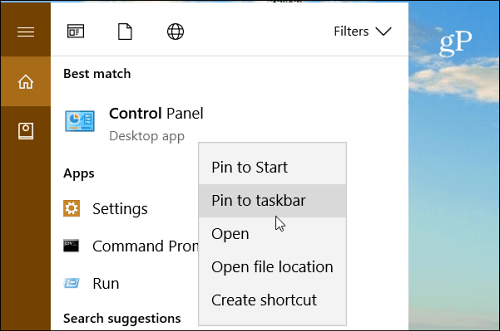
הדבר המגניב שיש לוח בקרה בשורת המשימות הוא שתוכלו לגשת לשירותים שונים דרך רשימת הקפיצות. אתה יכול גם להצמיד פריטים שבהם אתה משתמש ביותר לראש הרשימה.
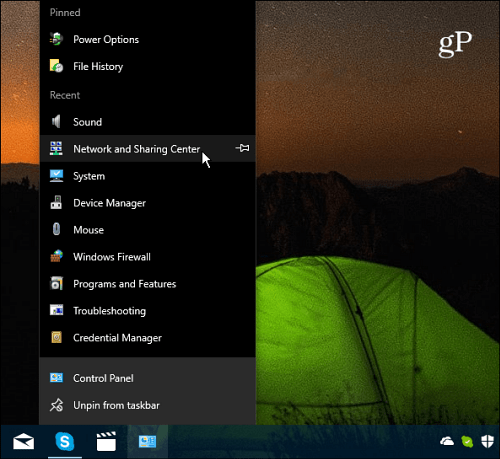
כשסמל לוח הבקרה מוצמד לשורת המשימות, קל לגשת לפריטים שלו דרך הג'אמפליסט.
הוסף את קיצור הדרך ללוח הבקרה לסייר הקבצים
אם תרצה גישה ללוח הבקרה בסייר הקבצים, תוכל לעשות זאת גם. זה רק דורש קצת לצבוט של הרישום.
חשוב: שימוש בשיטה זו מחייב ביצוע שינויים במערכתרישום שאינו נועד לעילוף לב. אם אתה עושה משהו לא בסדר, אתה עלול בסופו של דבר לשבור את המחשב האישי שלך. לפני ביצוע שינויים ברישום, אנו ממליצים תמיד לגבות אותו, ליצור נקודת שחזור מערכת, או יותר נכון, קודם לבצע גיבוי מלא.
לחץ על קיצור המקשים מקש Windows + R כדי לפתוח את תיבת הדו-שיח הפעלה. לאחר מכן סוג: רגדיט ולחץ על Enter או לחץ על אישור.
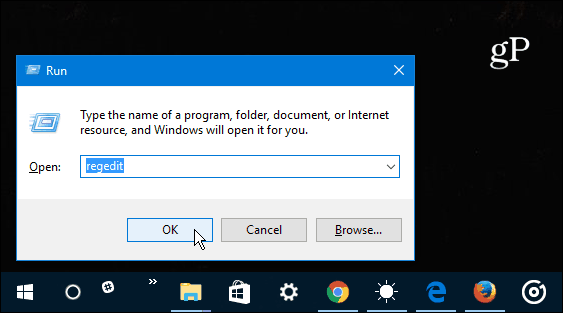
נווט למיקום הבא:
HKEY_LOCAL_MACHINESOFTWAREMicrosoft Windows חלונות זרם גירסה אקספלוררר MyComputer
לחץ באמצעות לחצן העכבר הימני על שם מרחב מפתח וליצור מפתח חדש.
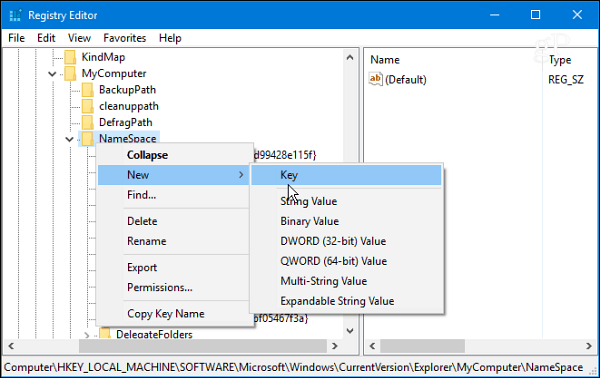
הזן את אחד השמות הבאים למפתח בהתאם לתצוגה שאתה רוצה שהוא יפתח כ.
- תצוגת קטגוריה (שהיא ברירת המחדל): {26EE0668-A00A-44D7-9371-BEB064C98683}
- נוף אייקונים גדולים: {21EC2020-3AEA-1069-A2DD-08002B30309D}
לדוגמה זו אני משתמש בתצוגת הסמלים הגדולים. סגור את הרישום לאחר שתסיים והשינויים יחולו ללא צורך בהפעלה מחדש. פתח את סייר הקבצים למחשב זה ועליך לראות את לחצן לוח הבקרה תחת התקנים וכוננים.
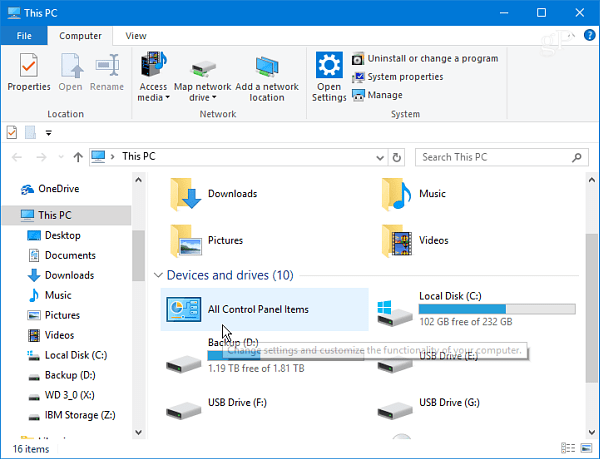
לחץ באמצעות לחצן העכבר הימני על הסמל והצמיד אותו לגישה מהירה כך שתמיד תהיה לו זמין לא משנה היכן אתה נמצא בסייר הקבצים.
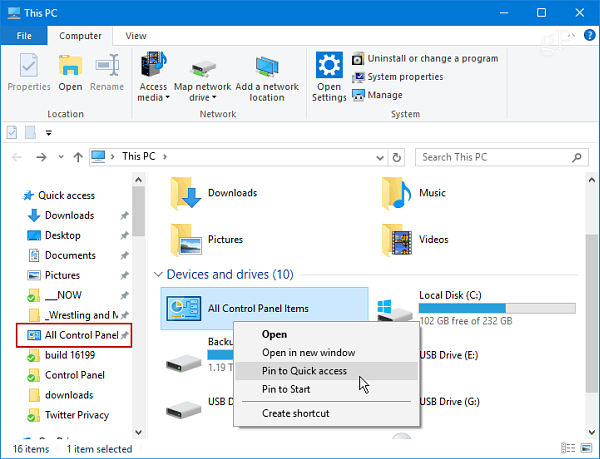
הערה: תהליך זה עובד עם יוצרי Windows 10עדכון ועדכון הסתיו הקרוב (Insider הנוכחי בונה בכל מקרה). עם זאת, מכיוון שמיקרוסופט מתייחסת לחלונות כשירות ומעדכנת אותה בקצב כה מהיר, לוח הבקרה המסורתי עשוי בסופו של דבר להיהרס לגמרי. עד אז, הדבר מאפשר גישה קלה משורת המשימות או כשאתה עובד בסייר הקבצים.
האם אתה מוצא את עצמך משתמש בלוח הבקרה המסורתי הרבה ב- Windows 10 או שאתה מקבל את כל מה שאתה צריך מאפליקציית ההגדרות? השאירו תגובה למטה וספרו לנו את מחשבותיכם.
![הוסף את לוח הבקרה חזרה למחשב שלי בחלון 7 [כיצד לבצע]](/images/microsoft/add-the-control-panel-back-to-my-computer-in-window-7-how-to.png)








השאר תגובה